- Autors Jason Gerald [email protected].
- Public 2024-01-19 22:13.
- Pēdējoreiz modificēts 2025-01-23 12:26.
Šajā vietnē wikiHow tiek mācīts, kā iestatīt skaņas joslu Vizio un savienot to ar televizoru. Varat izmantot dažādus kabeļu veidus, ieskaitot digitālo optisko kabeli, koaksiālo kabeli vai RCA kabeli. Tomēr kā labākais risinājums parasti tiek ieteikts HDMI kabelis. Dažām skaņu joslām ir Bluetooth savienošana pārī, lai jūs varētu tās bezvadu režīmā savienot ar televizoru.
Solis
1. metode no 4: SPDIF kabeļa izmantošana

1. solis. Izsaiņojiet Vizio soundbar iegādes paketes saturu
Izņemiet ierīci no kastes un pārliecinieties, vai produkta iepakojumā ir visi kabeļi, skrūves, stiprinājumi un rokasgrāmatas.

2. solis. Noņemiet plastmasas aizsargvākus no abiem SPDIF kabeļa galiem
Tādā veidā jūs varat droši savienot kabeli ar televizoru un skaņu joslu.
SPDIF kabelis ir pazīstams arī kā Toslink kabelis vai optiskā šķiedra. Pārliecinieties, vai jums ir pareizais kabelis vēlamajam savienojuma veidam

Solis 3. Pievienojiet vienu kabeļa galu televizora aizmugurē esošajam "OPTICAL" portam
Parasti uz optiskā porta var redzēt "durvis" vai plastmasas vāku, lai novērstu putekļu iekļūšanu ostā. Pārliecinieties, vai kabeli var ievietot un stingri piestiprināt.

Solis 4. Pievienojiet kabeļa otru galu skaņas joslas "OPTICAL" portam
Šis ports ir tāds pats kā ports televizora aizmugurē.

5. solis. Pārliecinieties, vai skaņas josla ir ieslēgta
Pievienojiet ierīci sienas kontaktligzdai, izmantojot strāvas vadu, pēc tam nospiediet barošanas pogu (“Barošana”), lai to ieslēgtu.

6. darbība. Izmantojot skaņas joslas tālvadības pulti, izvēlieties atbilstošo ievades metodi/kanālu
Nospiediet skaņu joslas kontrollera ievades pogu, pēc tam izmantojiet bulttaustiņus, lai atlasītu opciju “ Optiskā ”, “ toslink "vai" SPDIF ”.

7. solis. Nospiediet skaņas joslas kontrollera izvēlnes pogu
Televizora ekrānā tiks parādīta izvēlne “VIZIO”.
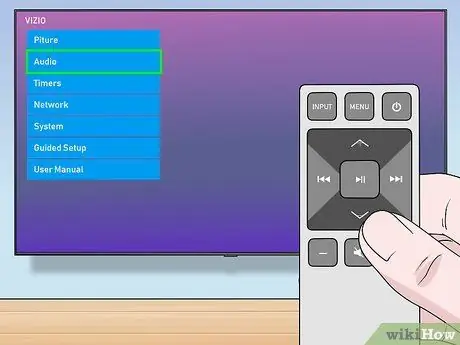
8. solis. Izvēlnē izvēlieties Audio
Tiks parādīti skaņas joslas audio iestatījumi.
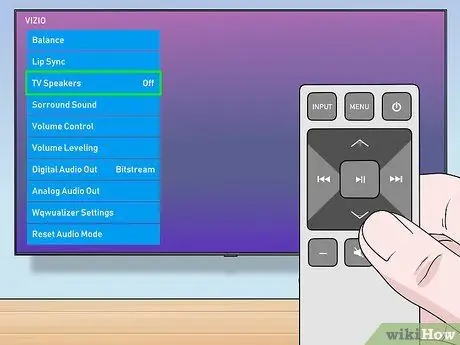
9. solis. Bīdiet TV skaļruņu iestatīšanas slēdzi izslēgtā vai “izslēgtā” pozīcijā
Izmantojot kontrolieri, atlasiet televizora skaļruņa opciju, pēc tam izmantojiet kontroliera bulttaustiņus, lai izslēgtu slēdzi.
Tādējādi atbalss skaņas efekts nebūs dzirdams no dažiem skaņas avotiem

10. solis. Mainiet digitālās audio izejas iestatījumu uz “Bitstream” vai “Dolby Digital”
Izvēlieties šo opciju izvēlnē “Audio”, pēc tam izmantojiet kontroliera bultiņu taustiņus, lai pārslēgtos uz citu iestatījumu.
2. metode no 4: RCA kabeļa izmantošana

1. solis. Izsaiņojiet Vizio soundbar iegādes paketes saturu
Izņemiet ierīci no kastes un pārliecinieties, vai produkta iepakojumā ir visi kabeļi, skrūves, stiprinājumi un rokasgrāmatas.

2. solis. Atrodiet sarkano un balto RCA audio kabeli
Šo kabeli varat izmantot, lai izveidotu analogo skaņas savienojumu.

3. solis. Atrodiet "AUDIO OUT" portu televizora aizmugurē
Šim portam televizorā ir divi sarkani un balti savienotāji ar apzīmējumu “Audio izeja”.

4. solis Pievienojiet sarkano un balto vadu atbilstošajiem televizora portiem
Pārliecinieties, vai RCA kabeļa sarkanais gals ir pievienots sarkanajam portam un baltais kabeļa gals ir pievienots baltajam portam.

Solis 5. Pievienojiet kabeļa otru galu sarkanbaltsarkanajiem "AUDIO IN"/"AUX" savienojumiem vai skaņu joslas portiem
Tiks izveidots analogs skaņas savienojums starp televizoru un skaņu joslu.

6. solis. Pārliecinieties, vai ir ieslēgta skaņas josla
Pievienojiet ierīci sienas kontaktligzdai, izmantojot strāvas vadu, un nospiediet barošanas pogu (“Barošana”), lai to ieslēgtu.

7. solis. Izvēlieties "AUX" kā ievades metodi, izmantojot skaņas joslas tālvadības pulti
Nospiediet skaņu joslas kontrollera ievades pogu, pēc tam izmantojiet bultiņu pogas, lai atlasītu “AUX”.

8. solis. Nospiediet kontrollera izvēlnes pogu
Pēc tam televizora ekrānā tiks parādīta izvēlne “VIZIO”.
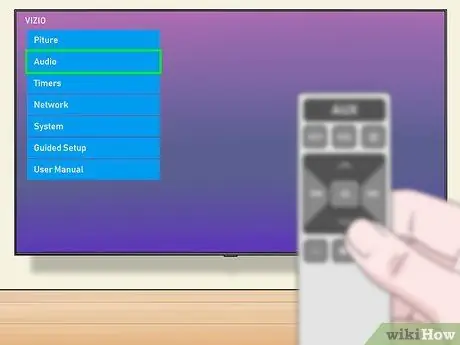
9. solis. Izvēlnē izvēlieties Audio
Tiks parādīti skaņas joslas audio iestatījumi.
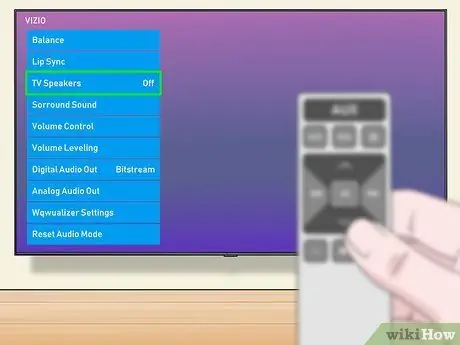
10. solis. Bīdiet TV skaļruņu iestatīšanas slēdzi izslēgtā vai “izslēgtā” pozīcijā
Izmantojot kontrolieri, atlasiet televizora skaļruņa opciju, pēc tam izmantojiet kontroliera bulttaustiņus, lai izslēgtu slēdzi.
Tādējādi atbalss skaņas efekts nebūs dzirdams no dažiem skaņas avotiem
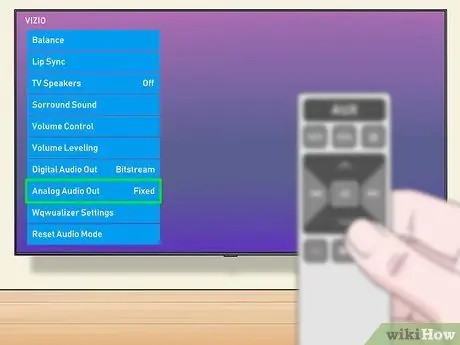
11. solis. Mainiet analogās audio izejas iestatījumu uz “Fiksēts” vai “Mainīgs”
Jūs varat izvēlēties vienu no šiem diviem iestatījumiem atbilstoši personīgajām vēlmēm.
- Ja izvēlaties " Mainīgs ”, Pielāgojot televizora skaļumu, skaņu joslas skaļums automātiski mainīsies.
- Ja izvēlaties " Fiksēts ”, Skaņas joslas skaļums ir jākontrolē atsevišķi, izmantojot skaņas joslu.
3. metode no 4: HDMI ARC savienojuma izmantošana

1. solis. Izsaiņojiet Vizio soundbar iegādes paketes saturu
Izņemiet ierīci no kastes un pārliecinieties, vai produkta iepakojumā ir visi kabeļi, skrūves, stiprinājumi un rokasgrāmatas.

2. solis Pievienojiet vienu HDMI kabeļa galu skaņas joslas portam “HDMI OUT (ARC)”
Izmantojot šo opciju, varat regulēt skaņas plūsmu, izmantojot HDMI savienojumu.

3. solis. Pievienojiet kabeļa otru galu “HDMI 1 (ARC)” portam televizora aizmugurē
Tādējādi televizors var pārraidīt audio signālus uz skaņas joslu, izmantojot HDMI kabeli.

Solis 4. Pievienojiet skaņas joslu strāvas avotam
Pievienojiet strāvas vadu barošanas (“Barošana”) pieslēgvietai skaņas joslas aizmugurē, pēc tam pievienojiet vadu sienas kontaktligzdai.

5. solis. Izvēlieties "HDMI" kā ievades metodi, izmantojot skaņas joslas tālvadības pulti
Nospiediet vadības pults ievades pogu, pēc tam izmantojiet bultiņu pogas, lai atlasītu “HDMI”.
4. metode no 4: Bluetooth izmantošana

1. solis. Izsaiņojiet Vizio soundbar iegādes paketes saturu
Izņemiet ierīci no kastes un pārliecinieties, vai produkta iepakojumā ir visi kabeļi, skrūves, stiprinājumi un rokasgrāmatas.

2. solis. Nospiediet un turiet Bluetooth pogu skaņas joslas sānos
Ierīce pāries Bluetooth savienošanas pārī režīmā.
- Varat arī nospiest tālvadības pults pogu “Bluetooth”.
- Ja izmantojat VIZIO kontrolleri ar LED displeju, nospiediet “ IZVĒLNE ", Pēc tam meklējiet opciju" BT Pair ”Iestatījumu izvēlnē.
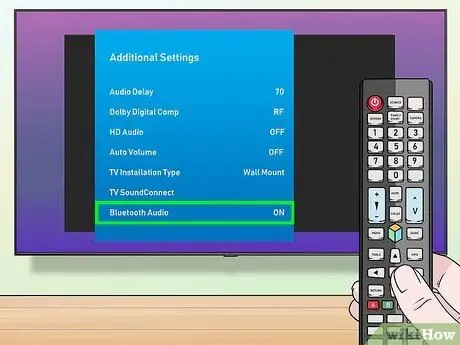
3. solis. Pārliecinieties, vai televizora Bluetooth savienojums ir ieslēgts un to var noteikt citas ierīces
Izmantojiet televizora Bluetooth izvēlni, lai savienotu pārī televizoru ar skaņas joslu.
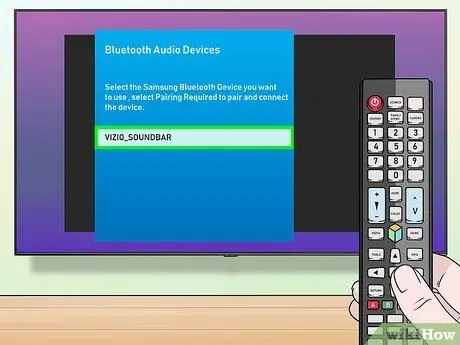
4. solis Televizora Bluetooth savienošanas pārī izvēlnē izvēlieties skaņas joslu
Lai gan pārošanas izvēlne katram televizoram var izskatīties nedaudz savādāk, jums parasti ir jāatlasa tikai skaņas josla atrasto Bluetooth ierīču sarakstā.






